SURFconext와 Microsoft Entra SSO 통합
이 문서에서는 SURFconext를 Microsoft Entra ID와 통합하는 방법을 알아봅니다. SURF에 연결된 기관은 SURFconext를 사용하여 기관 자격 증명으로 많은 클라우드 애플리케이션에 로그인할 수 있습니다. SURFconext를 Microsoft Entra ID와 통합하면 다음을 수행할 수 있습니다.
- SURFconext에 액세스할 수 있는 사용자를 Microsoft Entra ID에서 제어합니다.
- 사용자가 Microsoft Entra 계정을 사용하여 SURFconext에 자동으로 로그인되도록 할 수 있습니다.
- 하나의 중앙 위치에서 계정을 관리합니다.
테스트 환경에서 SURFconext에 대한 Microsoft Entra Single Sign-On을 구성하고 테스트합니다. SURFconext는 SP 시작 SSO(Single Sign-On) 및 Just In Time 사용자 프로비전을 지원합니다.
참고 항목
이 애플리케이션의 식별자는 고정 문자열 값이므로 하나의 테넌트에서 하나의 인스턴스만 구성할 수 있습니다.
필수 조건
Microsoft Entra ID를 SURFconext와 통합하려면 다음이 필요합니다.
- Microsoft Entra 사용자 계정. 계정이 없다면 무료로 만들 수 있습니다.
- 전역 관리자, 클라우드 애플리케이션 관리자 또는 애플리케이션 소유자 역할 중 하나입니다.
- Microsoft Entra 구독. 구독이 없는 경우 무료 계정을 얻을 수 있습니다.
- SURFconext SSO(Single Sign-On)가 사용하도록 설정된 구독입니다.
애플리케이션 추가 및 테스트 사용자 할당
Single Sign-On 구성 프로세스를 시작하기 전에 Microsoft Entra 갤러리에서 SURFconext 애플리케이션을 추가해야 합니다. 애플리케이션에 할당하고 Single Sign-On 구성을 테스트하려면 테스트 사용자 계정이 필요합니다.
Microsoft Entra 갤러리에서 SURFconext 추가
SURFconext로 Single Sign-On을 구성하려면 Microsoft Entra 애플리케이션 갤러리에서 SURFconext를 추가합니다. 갤러리에서 애플리케이션을 추가하는 방법에 대한 자세한 내용은 빠른 시작: 갤러리에서 애플리케이션 추가를 참조하세요.
Microsoft Entra 테스트 사용자 만들기 및 할당
B.Simon이라는 테스트 사용자 계정을 만들려면 사용자 계정 만들기 및 할당 문서의 지침을 따릅니다.
또는 Enterprise App Configuration 마법사를 사용할 수도 있습니다. 이 마법사에서는 테넌트에 애플리케이션을 추가하고, 앱에 사용자/그룹을 추가하고, 역할을 할당할 수 있습니다. 마법사는 Single Sign-On 구성 창에 대한 링크도 제공합니다. Microsoft 365 마법사에 대해 자세히 알아보세요.
Microsoft Entra SSO 구성
Microsoft Entra Single Sign-On을 사용하도록 설정하려면 다음 단계를 완료합니다.
최소한 클라우드 애플리케이션 관리자로 Microsoft Entra 관리 센터에 로그인합니다.
ID>애플리케이션>엔터프라이즈 애플리케이션>SURFconext>Single Sign-On으로 이동합니다.
Single Sign-On 방법 선택 페이지에서 SAML을 선택합니다.
SAML로 Single Sign-On 설정 페이지에서 기본 SAML 구성에 대한 연필 아이콘을 선택하여 설정을 편집합니다.
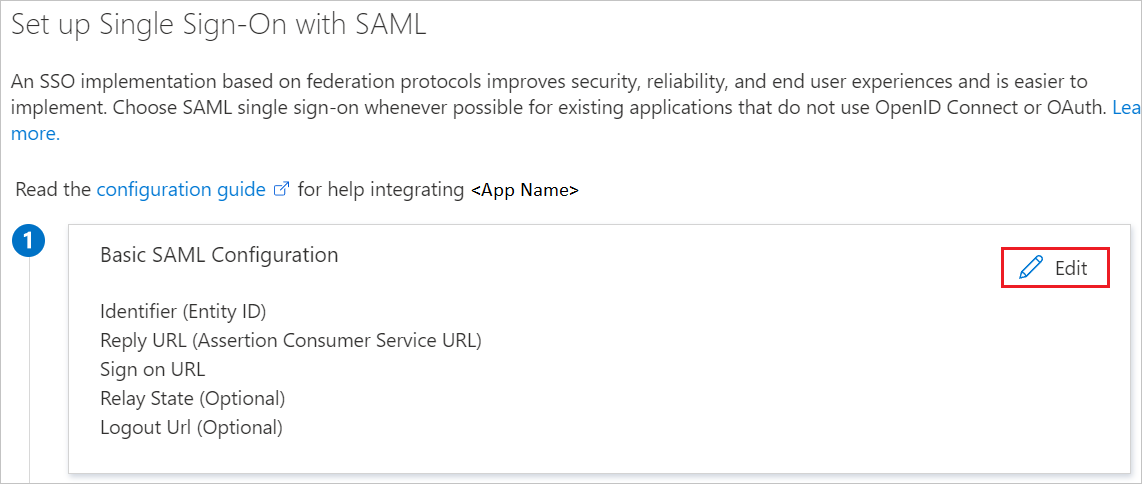
기본 SAML 구성 섹션에서 다음 단계를 수행합니다.
a. 식별자 텍스트 상자에 다음 URL 중 하나를 입력합니다.
Environment URL 생산 https://engine.surfconext.nl/authentication/sp/metadata스테이징 https://engine.test.surfconext.nl/authentication/sp/metadatab. 회신 URL 텍스트 상자에서 다음 URL 중 하나를 입력합니다.
Environment URL 생산 https://engine.surfconext.nl/authentication/sp/consume-assertion스테이징 https://engine.test.surfconext.nl/authentication/sp/consume-assertionc. 로그온 URL 텍스트 상자에 다음 URL 중 하나를 입력합니다.
Environment URL 생산 https://engine.surfconext.nl/authentication/sp/debug스테이징 https://engine.test.surfconext.nl/authentication/sp/debugSURFconext 애플리케이션에는 특정 형식의 SAML 어설션이 필요하므로, SAML 토큰 특성 구성에 사용자 지정 특성 매핑을 추가해야 합니다. 다음 스크린샷에서는 기본 특성의 목록을 보여 줍니다.
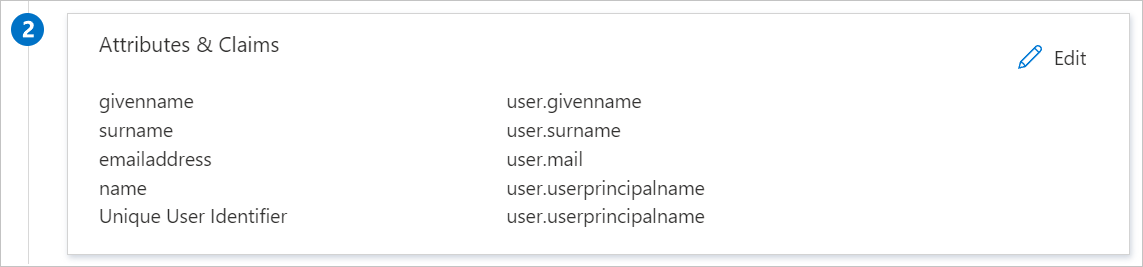
참고 항목
필요하지 않은 경우 추가 클레임 섹션에서 이러한 기본 특성을 수동으로 제거하거나 삭제할 수 있습니다.
위 내용 외에도 SURFconext 애플리케이션은 아래에 표시된 몇 가지 추가 특성이 SAML 응답으로 다시 전달될 것으로 예상합니다. 이러한 특성도 미리 채워져 있지만 요구 사항에 따라 검토할 수 있습니다.
이름 원본 특성 urn:mace:dir:attribute-def:cn user.displayname urn:mace:dir:attribute-def:displayName user.displayname urn:mace:dir:attribute-def:eduPersonPrincipalName user.userprincipalname urn:mace:dir:attribute-def:givenName user.givenname urn:mace:dir:attribute-def:mail user.mail urn:mace:dir:attribute-def:preferredLanguage user.preferredlanguage urn:mace:dir:attribute-def:sn user.surname urn:mace:dir:attribute-def:uid user.userprincipalname urn:mace:terena.org:attribute-def:schacHomeOrganization user.userprincipalname urn:mace:terena.org:attribute-def:schacHomeOrganization 소유권 클레임에 대한 변환 작업을 수행하려면 클레임 관리 섹션에서 원본으로 변형 단추를 선택합니다.
변환 관리 페이지에서 다음 단계를 수행합니다.
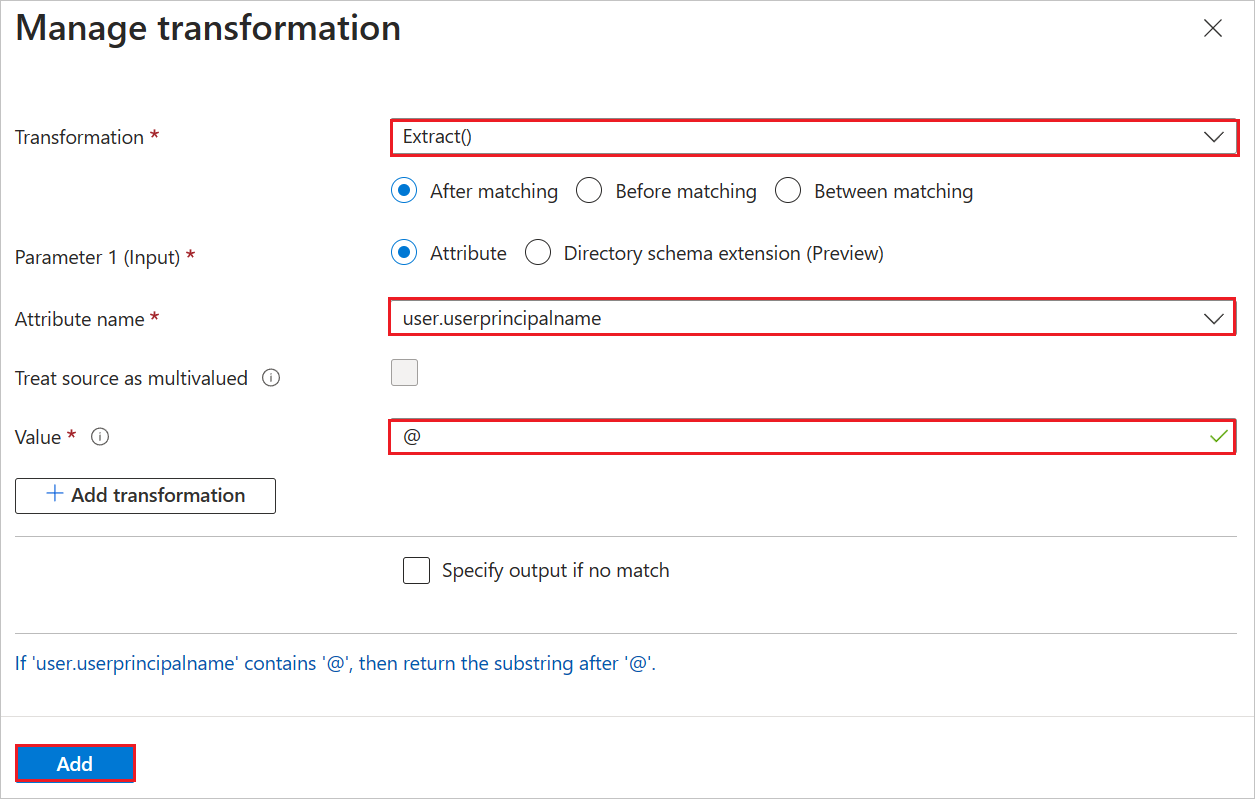
변환 필드의 드롭다운에서 Extract()를 선택하고 일치 후 단추를 클릭합니다.
매개 변수 1(입력)으로 특성을 선택합니다.
특성 이름 필드의 드롭다운에서 user.userprinciplename을 선택합니다.
드롭다운에서 @ 값을 선택합니다.
추가를 클릭합니다.
SAML로 Single Sign-On 설정 페이지의 SAML 서명 인증서 섹션에서 복사 단추를 클릭하여 앱 페더레이션 메타데이터 URL을 복사한 후 컴퓨터에 저장합니다.
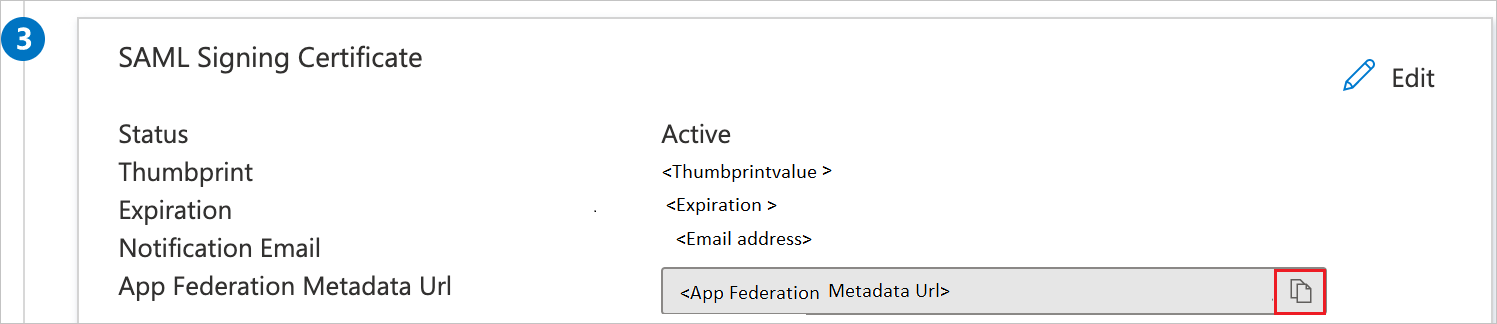
SURFconext SSO 구성
SURFconext 측에서 SSO(Single Sign-On)를 구성하려면 앱 페더레이션 메타데이터 URL을 SURFconext 지원 팀에 보내야 합니다. 이렇게 설정하면 SAML SSO 연결이 양쪽에서 제대로 설정됩니다.
SURFconext 테스트 사용자 만들기
이 섹션에서는 B.Simon이라는 사용자가 SURFconext에 만들어집니다. SURFconext는 기본적으로 사용하도록 설정된 Just-In-Time 사용자 프로비전을 지원합니다. 이 섹션에는 작업 항목이 없습니다. 사용자가 SURFconext에 아직 존재하지 않는 경우 일반적으로 인증 후 새 사용자가 만들어집니다.
SSO 테스트
이 섹션에서는 다음 옵션을 사용하여 Microsoft Entra Single Sign-On 구성을 테스트합니다.
이 애플리케이션 테스트를 클릭하면 로그인 흐름을 시작할 수 있는 SURFconext 로그온 URL로 리디렉션됩니다.
SURFconext 로그인 URL로 직접 이동하여 거기에서 로그인 흐름을 시작합니다.
Microsoft 내 앱을 사용할 수 있습니다. 내 앱에서 SURFconext 타일을 클릭하면 SURFconext 로그인 URL로 리디렉션됩니다. 자세한 내용은 Microsoft Entra 내 앱을 참조하세요.
추가 리소스
다음 단계
SURFconext가 구성되면 세션 제어를 적용하여 조직의 중요한 데이터의 반출 및 반입을 실시간으로 보호할 수 있습니다. 세션 제어는 조건부 액세스에서 확장됩니다. Microsoft Cloud App Security를 사용하여 세션 제어를 적용하는 방법을 알아봅니다.